Konfigurer et smart hjem med Fibaro
Innledning
I dette kapitlet går vi igjennom hvordan et hjem kan styres med Z-wave. Som eksempelplattform bruker vi Fibaro Home Center som er en av de mest populære Z-wave-plattformene. Den er utviklet av polske Fibar Group og er åpen for tredjepartsutviklere. Dette gjør at det finnes et relativt stort utvalg av tredjepartstillegg som beriker grunnfunksjonaliteten. Blant annet er det mulig å inkludere nettverkskameraer og styre avspillingen på flerromssystemet Sonos.
Fibaro-maskinvaren
I skrivende stund finnes det to kontrollerenheter for Home Center-plattformen: Home Center 2 og Home Center Lite. Begge disse modellene er små datamaskiner som kan arbeide frittstående. De drives via en strømadapter og kobles til en ruter med en vanlig nettverkskabel. Nettverkstilkoblingen er nødvendig fordi de konfigureres via et innebygd webgrensesnitt. I og med at webgrensesnittet er innebygd i kontroller-enhetene, trenger de ingen tilkobling til Internett for å fungere. En tilkobling til Internett åpner selvfølgelig muligheten for å fjernstyre og fjernovervåke hjemme, men systemet bryter ikke sammen om tilkoblingen skulle brytes. Kontroller-enhetene kan gjøre jobben sin så lenge de har strøm.
Forskjellen mellom Home Center 2 og Home Center Lite er hovedsakelig ytelsen. Home Center 2 har en kraftigere prosessor som gjør brukergrensesnittet noe raskere. Den har også støtte for scener som er skrevet i skriptspråk Lua, som betyr at programmerere kan skrive mer detaljerte og spesifikke scener enn det som er mulig med Home Center Lites scenekonfigurasjonsprogram. Utover disse forskjellene har Home Center 2 en håndfull ekstrafunksjoner som ikke er relevante å fremheve i en bok som dette, siden det dreier seg mer om produktet i seg selv enn om teknologien.
Beslektede produkter
Forberedelse
Det første skrittet er å koble kontrolleren til ruteren. I forbindelse med dette deler ruteren ut IP-adresse til kontrolleren, som vi trenger å vite for å kunne logge inn på kontrollens webgrensesnitt. Til dette kan vi enten bruke Fibaros søkeverktøy (for Windows og Mac OS X) eller logge inn på ruteren og se hvilke IP-adresser den har delt ut.
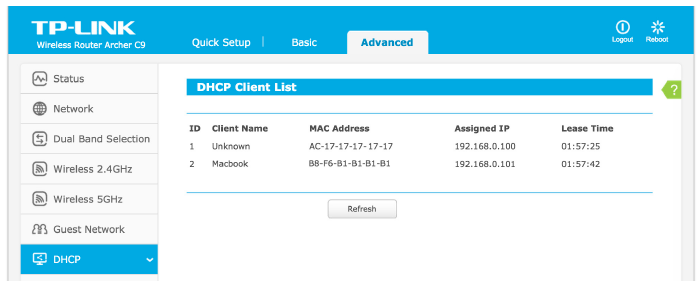
Ruteren viser en liste over tilkoblede enheter og IP-adresser.
I vårt tilfelle har kontrolleren fått IP-adressen 192.168.0.100. Vi åpner derfor nettsiden som ligger på IP-adressen og logger inn som administrator med de forhåndsinnstilte brukerdataene. Vi får se et tomt grensesnitt. Det første vi skal gjøre er å endre IP-adressen til kontrolleren (dette trinnet går det an å hoppe over). IP-adressen kan enten låses ved å legge til en reservasjon i ruterens DHCP-tabell eller ved å angi en statisk IP-adresse som ligger utenfor ruterens DHCP-område (les mer om DHCP i bokseriens nettverksdel). Vi velger å angi en statisk IP-adresse ved å klikke på innstillinger etterfulgt av LAN-innstillinger og angir IP-adressen manuelt. Vi valgte å flytte kontrolleren til IP-adressen 192.168.0.40.
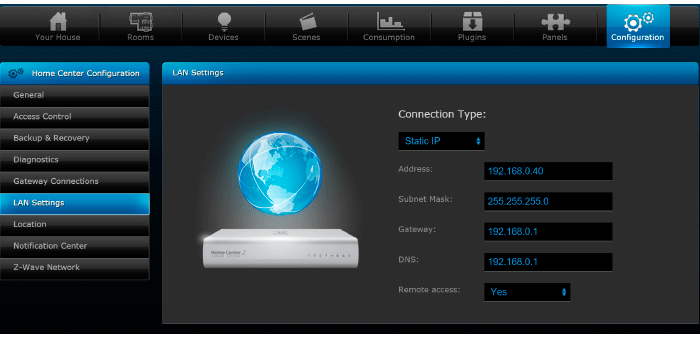
Vi anbefaler å bruke en statisk IP-adresse, men det er ikke nødvendig.
Vi går videre til Plass-kategorien for å angi hvor Z-wave nettverket brukes. Dette trinnet er sterkt anbefalt. De rette koordinatene (breddegrad og lengdegrad) må angis for at kontrolleren skal kunne hente riktig værinformasjon.
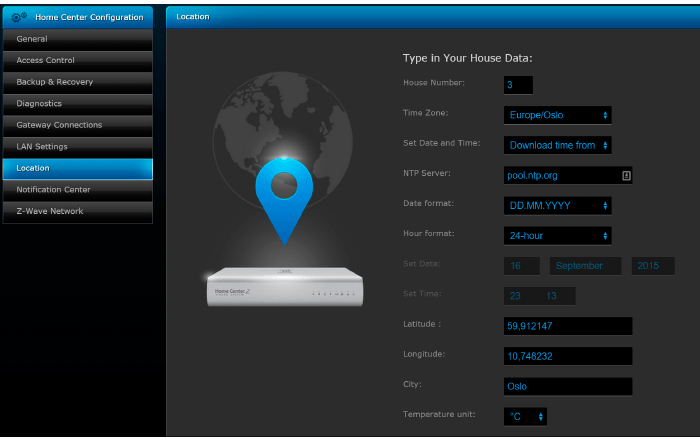
Kategorien for plassinnstillinger i Fibaro Home Center
Tips! Det er lett å finne koordinatene til et bestemt sted. Ved å bruke Google Maps (maps.google.no) og trykke på kartet vises koordinatene.
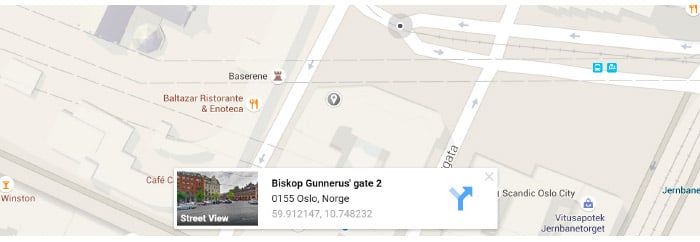
Google Maps viser koordinatene.
Det siste forberedelsestrinnet er obligatorisk. Administratorkontoen har et forhåndskonfigurert standardpassord som alle kjenner til. Det må derfor endres! I denne sammenhengen kan det også legges til flere kontoer slik at alle i hjemmet har hver sin konto. Administratoren kan på kontonivå konfigurere hva brukerne brukere skal ha rettigheter til å gjøre.
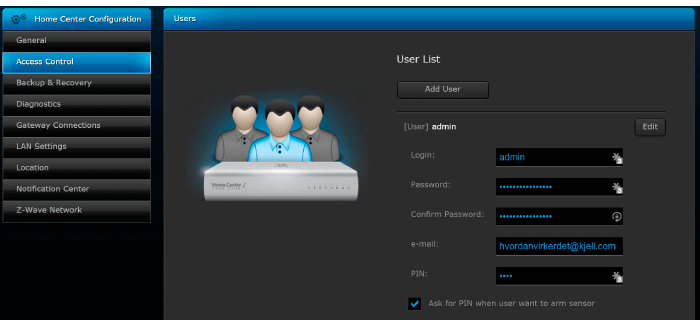
Husk å endre administratorpassordet!
Konfigurere hjemmet
Innen alle Z-wave komponenter inkluderes i nettverket, ønsker vi å konfigurere hjemmet på kontrolleren. Konfigurasjonen kan justeres etterpå, men det er bra å ha et fundament å gå ut ifra. Hjemmet deles først opp i ett eller flere områder. Fibaro Home Center bruker termen «seksjon» istedenfor «område». Vi unngår å bruke seksjon-termen i denne sammenheng, siden seksjon har en annen betydning i alarmterminologien.
Hvert område kan inneholde flere rom. Det er nyttig å ha rommene inndelt på denne måten hvis Z-wave-nettverket skal brukes som alarmsystem. Hjemmet kan for eksempel deles inn i to områder: underetasje og overetasje. Dette gjør det mulig å enten tilkoble hele hjemmet eller bare underetasjen. Dette kan være ønskelig om natten, fordi det er mulig å bevege seg fritt i overetasjen (uten at alarm utløses) samtidig som ingen kan gå inn i huset ubemerket.
Vi bor i en leilighet og velger derfor å dele inn områdene på en annen måte: leilighet og skall. På denne måten oppnår vi samme funksjon. Om natten kan vi koble til skallbeskyttelsen slik at vi kan bevege oss fritt i hjemmet, selv om alarmen er aktivert for ytterdørene.
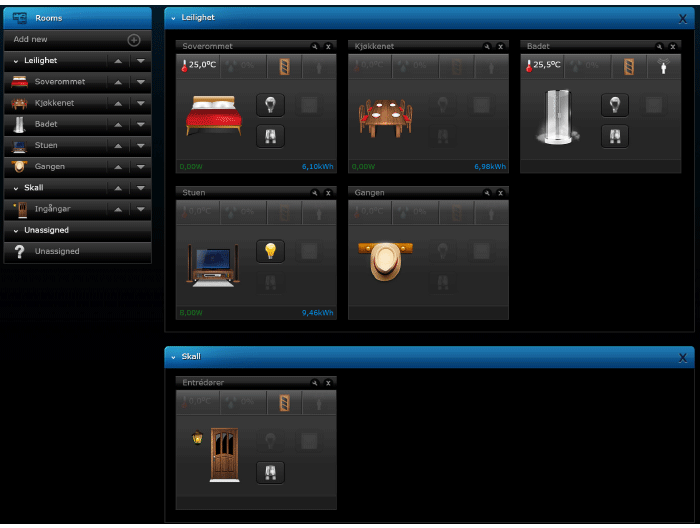
Eksempel på områdeinndeling for leilighet.
Inkludere komponenter
Når hjemmet er konfigurert, er det tid for å inkludere komponentene. Det gjør vi ved å sette kontrolleren i innlæringsmodus og trykke på komponentenes knapper (eller helt enkelt sette dem i stikkontakter). Vi navngir alle komponentene som vi legger til og velger hvilke rom de er plassert i. For å få best mulig funksjonalitet i systemet går vi dessuten inn på Avansert-kategorien og angir hva de ulike tingene styrer.
Når vi er ferdig, har vi en røykvarsler, en bevegelsesdetektor og en stikkontakttilkoblet lampe i gangen. Inngangsdøren i gangen er utstyrt med en magnetkontakt, men denne detektoren er lagt i skallbeskyttelsen slik at den kan tilkobles separat. I stuen har vi en stikkontakttilkoblet vinduslampe, en temperatursensor og en lyssensor. På kjøkkenet har vi bare en kaffetrakter. På soverommet har vi en magnetkontakt som overvåker døren, en stikkontakttilkoblet vinduslampe og en fastmontert strømbryter som styrer taklampen. På badet har vi også en magnetkontakt som overvåker døren samt en fastmontert strømbrytere som styrer tak- og speilbelysningen. I tillegg til magnetkontakten som overvåker entrédøren, inngår også en magnetkontakt for balkongdøren i skallbeskyttelsen.
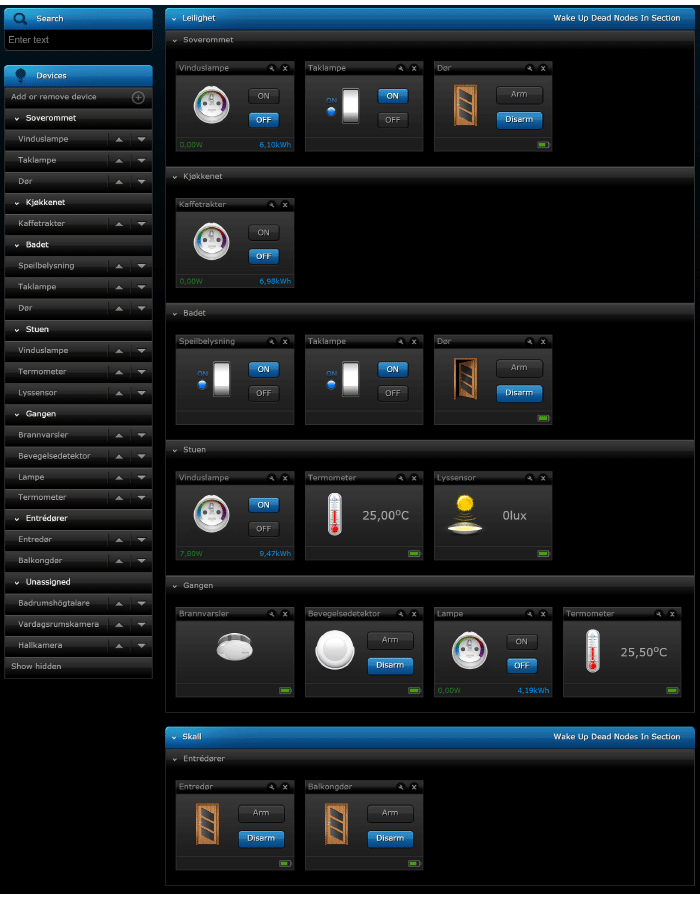
Oversikt over komponentene i vårt smarte hjem.
Konfigurer scener
Begge Home Center-modellene har støtte for å konfigurere scener med et grafisk scenekonfigurasjonsprogram. Det gjør at administratoren ikke trenger å ha programmeringskunnskaper for å lage scener. Byggeblokkene som brukes er fargekodet på følgende måte.
De blå blokkene er enheter, for eksempel detektoren som skal utløse en hendelse, eller fjernstrømbryteren som skal slås på når noe skjer.

De gule blokkene er logiske operatorer. Eksempler på dette er Og, Eller, Da (deretter), Hvis X er, Hvis X ikke er, Hvis X er mer enn og Hvis X er mindre enn.

De grønne blokkene er statuser, det vil si det som de blå blokkene (enhetene) sammenlignes med eller stilles inn som. Eksempler på statuser er På, Av og Aktivert alarm. Statuser kan også ha attributter. Hvis en lampe skal dimmes, kan attributtet være nivået som dimmeren skal stilles på.

Røde blokker er forsinkelser og tidsinnstillinger. De brukes for eksempel hvis en lampe skal slukkes ett minutt etter at noen har forlatt rommet.
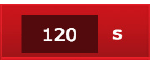
Administratorer kan også opprette egne variabler. Dette er praktisk hvis to scener skal påvirke hverandre. Du kan for eksempel opprette en variabel som kalles Hjemme som kan ha verdien 1 (er hjemme) eller 0 (er ikke hjemme). En scene kan brukes til å styre hvorvidt noen er hjemme (dvs. endre variabelens verdi). En annen scene, som bare skal kunne brukes hvis noen er hjemme, kan undersøke om variabelen er stilt til 1 og kun gjennomføre handlingen hvis dette er tilfelle.
I det følgende eksempelet oppretter vi en scene som slår på taklampen på soverommet om morgenen. Vi oppretter derfor en ny scene, kaller den Morgen og plasserer den på soverommet. Vi velger at scenen er aktiv (dvs. at den skal inntreffe) og at den skal starte samtidig som Home Center starter (dvs. at den ikke trenger å trigges av noe annet).
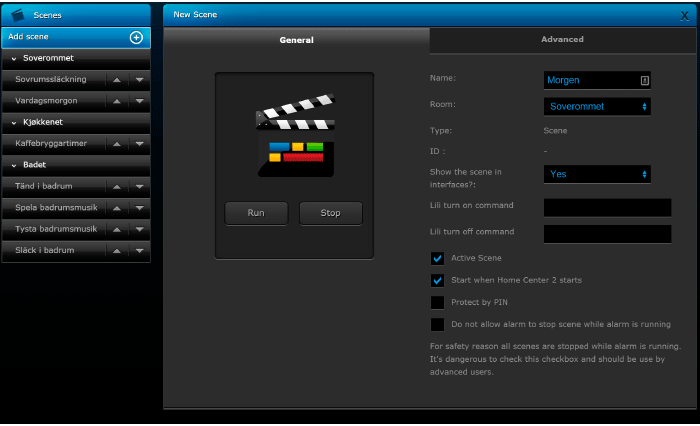
Siden konfigurerer vi scenen med en rød tidsblokk der vi stiller inn dager og tidspunkter, en gul blokk som sier at noe skal skje ved de valgte klokkeslettene, og en blå blokk som sier at det er soveromslampen som skal slås på (uten forsinkelse).
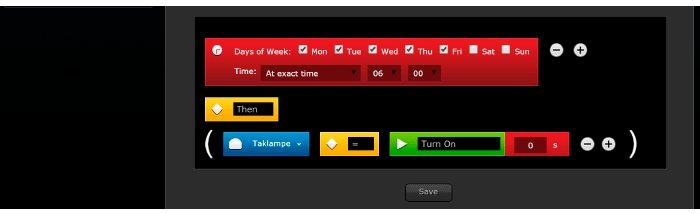
Ved å bruke de logiske operatorene Eller og Og kan scenen bli mer funksjonell. På følgende måte kan scenen avspilles ved forskjellige tidspunkt på hverdager og helger. Den slår dessuten på både taklampen og vinduslampen på soverommet.
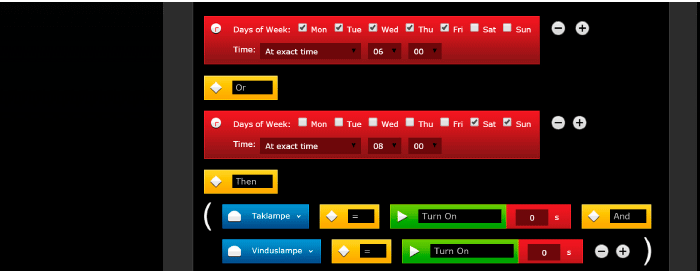
Lag avanserte scener
For å få et virkelig smart hjem kan informasjon fra detektorer brukes i automatiseringen. I det følgende eksemplet vil vi at lampen i gangen skal slås på enten når noen åpner inngangsdøren eller beveger seg i gangen. Dette gjør vi ved å opprette følgende nye scenen og sette den som aktiv.
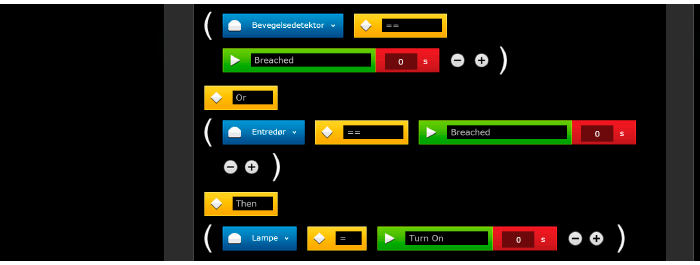
Vi ønsker også å opprette en tilhørende slukningsscene som slår av lampen i gangen når det ikke er noen i gangen. Den konfigureres på denne måten.
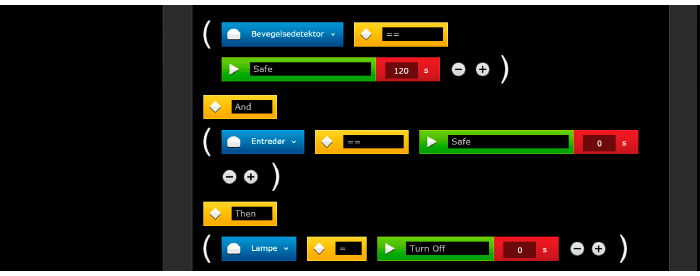
Legge merke til forsinkelsen som ligger før bevegelsesdetektoren. Det gjør at resten av scenen ikke avspilles før gangen har vært uten bevegelser i 120 sekunder. Hvis noen går inn i gangen i løpet av disse 120 sekundene, tilbakestilles nedtellingen.
Legg også merke til at scenen krever at inngangsdøren er lukket (magnetbryteren er i lukket stilling) for at den skal spiles av. Så lenge inngangsdøren er åpen, lyser lampen i gangen (selv om det ikke er noen bevegelse i gangen).
Lage alarmscener
Fibaro Home Center kan også brukes som innbruddsalarm. Kontrolleren kan sende push-varslinger og e-postmeldinger til alle som bor i huset, hvis noe ulovlig inntreffer. Det er også støtte for å sende tekstmeldinger når noe inntreffer, men det krever en egen SMS-tjeneste.
Først må vi definere hva som skal stå i meldingen som sendes når en noe inntreffer. Det gjør vi i meldingspanelet. Vi oppretter en ny melding som heter Alarm, med innholdet "Alarmen har gått" og en ny melding som heter Sabotasje med innholdet "Sabotasjeforsøk oppdaget".
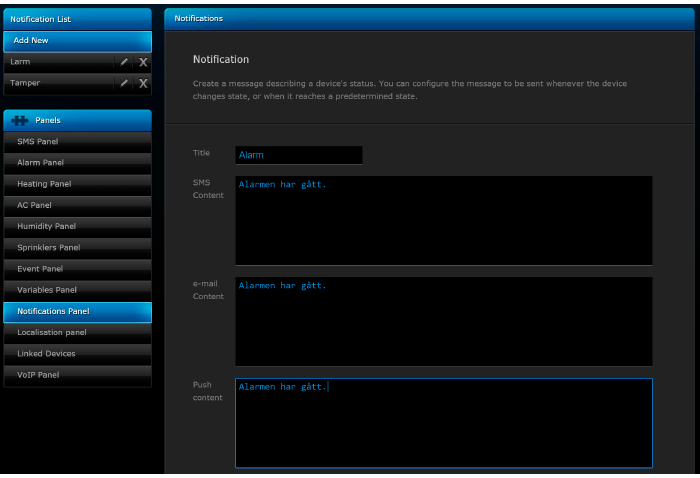
Home Center har et eget panel til å styre det som skal skje når alarmen går. Det gjør at administratoren ikke engang trenger å lage scener for å dra nytte av Z-wave-nettverkets alarmfunksjoner. Vi velger å aktivere sending av varslinger når alarmen går, og krysser av for at det er meldingen Alarm som skal sendes. Dette hadde vi også kunnet gjort ved hjelp av en scene.
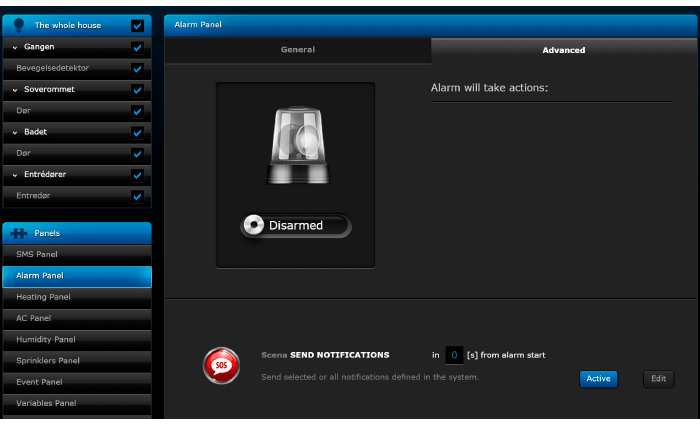
Vi vil også motta varslinger om noen forsøker å bryte opp, ta ned eller på annen måte sabotere noen av detektorene mens alarmsystemet er frakoblet. Vi lager derfor en scene som trigges hvis enten balkongdøren eller inngangsdøren utsettes for sabotasje (vi kunne enkelt ha lagt til flere detektorer). Da får vi både en e-post og en push-varsling. Innholdet i e-posten og varslingen er det vi skrev i meldingen Sabotasje.
Vi kan til- og frakoble alarmen fra mobiltelefonene våre med den offisielle Fibaro-appen som finnes for både Android og iOS. Ved å trykke på alarm og sveipe oppover tilkobles alarmen (ved å sveipe nedover frakobles alarmen). Selvfølgelig må vi angi Pin-koden vår for at til- eller frakoblingen skal godkjennes.
Legge til IP-kameraer
Home Center-systemet blir enda nyttigere hvis hjemmets IP-kameraer integreres i det. Da trenger vi ikke å bytte til en annen app for å se hva som skjer hjemme hvis eller når vi får en alarmvarsling.
Vi starter med å legge til et nytt nettverkskamera på kontrolleren. Vi må angi brukernavn, passord og hvilken IP-adresse kameraet har fått i det lokale nettverket, samt hvilken nettadresse kameraets videostrøm har. Nettadressen til videostrømmen er vanligvis oppført i IP-kameraets brukerhåndbok. Home Center har også forhåndskonfigurerte nettadresser til mange populære IP-kameramodeller.
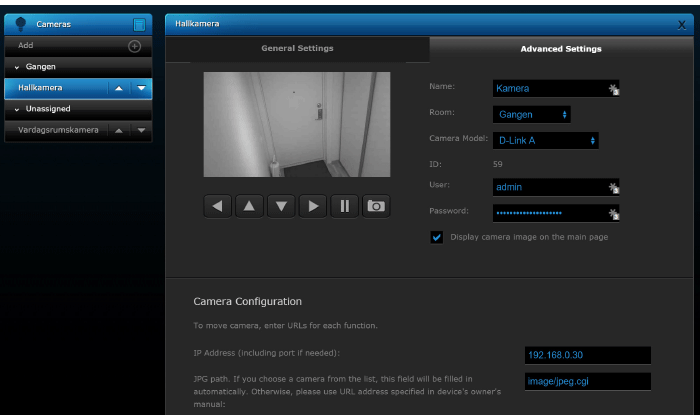
Entrékameraet legges til på Home Center-kontrolleren.
Vi gjentar siden den samme fremgangsmåten for et kamera i stuen.
Som en ekstra sikkerhet vil vi at Home Center-kontrolleren skal sende bilder på e-post fra de to kameraene hvis noen åpner en alarmaktivert ytterdør. Vi oppretter derfor en ny scene som vi kaller Fotografere ved alarm. Vi velger at scenen skal være aktiv og at den ikke skal stoppes av at alarmen går.
Selve scenen konfigurerer vi på følgende måte.
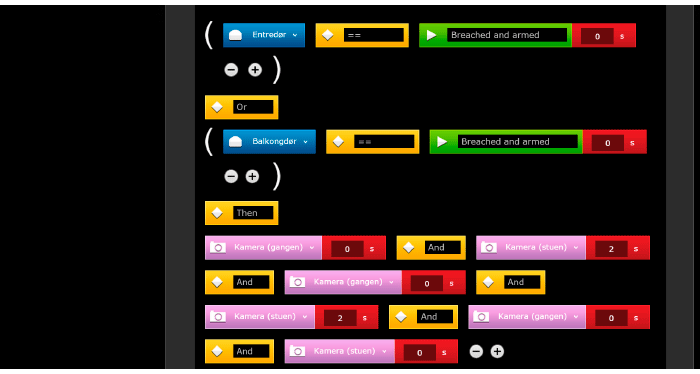
Når en alarmaktivert dør åpnes henter Home Center-kontrolleren bilder fra begge kameraene og sender dem til e-postkontoen vår. Det gjør den dessuten ved tre anledninger: akkurat når alarmen går, etter to sekunder og etter ytterligere to sekunder (legg merke til de innlagte forsinkelsene).
Strømsikre systemet
Hvor sikkert systemet skal være kontra hvor mye det skal koste er en vanskelig balansegang. Vi har ikke tatt hensyn til hva som skjer hvis Internett-tilkoblingen brytes. Home Center-kontrollerne trenger ingen Internett-tilkobling for å fungere og drive Z-wave-nettverket. Uten Internett-tilkobling kan de imidlertid ikke sende e-post og push-varslinger. Hvis det er viktig, bør det brukes en ruter med Dual-WAN-funksjon. En slik ruter støtter to Internett-tilkoblinger, for eksempel en fast nettverksforbindelse og en 4G-tilkobling. Hvis den ene tilkobling skulle bli brutt, bytter ruteren automatisk over til den andre.
En annen hendelse som vi ikke har tatt hensyn til, er hva som skjer hvis strømmen går. Hvis systemet må strømsikres, kan kontrolleren kobles til en UPS (Uninterruptible Power Supply), som er en type batteribackup for datamaskiner (les mer om UPS-er i bokseriens datamaskindel). Det er da viktig at ruteren og et eventuelt modem også er koblet til UPS-en.